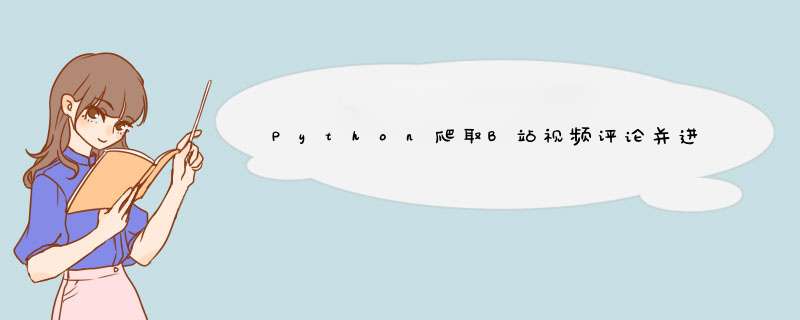
Python爬取 冰冰 第一条B站视频的千条评论,绘制词云图,看看大家说了什么吧,Python爬取B站视频评论并进行数据分析
酱酱酱,那就开始吧
版权声明:本文为博主原创文章,创作不易
本文链接:https://beishan.blog.csdn.net/article/details/112100932
文章目录
- Python爬取B站视频评论并进行数据分析
- 1. 数据收集
- 1.1 获取接口
- 1.2 查看数据
- 1.3 解析URL
- 1.4 解析数据
- 2. 数据分析
- 2.1 数据描述
- 2. 2 删除空值
- 2.3 删除重复值
- 3. 可视化展示
- 3.1 点赞TOP20
- 3.2 等级分布
- 3.3 性别分布
- 3.4 绘制词云图
- 3.5 Summary
- 4. 后记
【冰冰vlog.001】带大家看看每个冬天我必去的地方
推荐阅读:
matplotlib实用绘图技巧总结
Python 数据可视化–Seaborn绘图总结1
Python数据可视化–Seaborn绘图总结2
Tableau数据分析-Chapter01条形图、堆积图、直方图
Tableau数据分析-Chapter02数据预处理、折线图、饼图
Tableau数据分析-Chapter03基本表、树状图、气泡图、词云
Tableau数据分析-Chapter04标靶图、甘特图、瀑布图
Tableau数据分析-Chapter05数据集合并、符号地图
Tableau数据分析-Chapter06填充地图、多维地图、混合地图
Tableau数据分析-Chapter07多边形地图和背景地图
Tableau数据分析-Chapter08数据分层、数据分组、数据集
Tableau数据分析-Chapter09粒度、聚合与比率
Tableau数据分析-Chapter10 人口金字塔、漏斗图、箱线图
Tableau中国五城市六年PM2.5数据挖掘
B站当日d幕获取
冰冰B站视频d幕爬取原理解析
哔哩哔哩其实留了很多接口,可以供我们来获取数据。 首先打开目标网站,并查看网页源码,发现评论内容不在源码中,可以确认评论是动态生成的。于是进入开发者模式,查找返回的内容。
1.2 查看数据点击preview即可发现评论数据在这里
去掉第一个和最后一个参数可得评论URL,https://api.bilibili.com/x/v2/replyjsonp&type=1&oid=800760067&sort=2&pn=.
1.4 解析数据
大家可以将获取的json
接下来就是正式的爬取工作了,和爬取百度图片原理一样,自己试试吧。
为了方便查看json数据,可以将html中的json复制到json在线解析中查看
数据获取后,就可以开始初步的数据分析了
import pandas as pd data = pd.read_excel(r"bingbing.xlsx") data.head()
2.1 数据描述原文链接
data.describe()
data.dropna()
1180 rows × 5 columns
2.3 删除重复值data.drop_duplicates()
1179 rows × 5 columns
3. 可视化展示3.1 点赞TOP20用的的工具是pyecharts,可以参考快速掌握数据可视化工具pyecharts
df1 = data.sort_values(by="点赞",ascending=False).head(20)
from pyecharts import options as opts
from pyecharts.charts import Bar
from pyecharts.faker import Faker
c1 = (
Bar()
.add_xaxis(df1["评论"].to_list())
.add_yaxis("点赞数", df1["点赞"].to_list(), color=Faker.rand_color())
.set_global_opts(
title_opts=opts.TitleOpts(title="评论热度Top20"),
datazoom_opts=[opts.DataZoomOpts(), opts.DataZoomOpts(type_="inside")],
)
.render_notebook()
)
c1
3.2 等级分布
data.等级.value_counts().sort_index(ascending=False)
6 165 5 502 4 312 3 138 2 63 Name: 等级, dtype: int64
from pyecharts import options as opts
from pyecharts.charts import Pie
from pyecharts.faker import Faker
c2 = (
Pie()
.add(
"",
[list(z) for z in zip([str(i) for i in range(2,7)], [63,138,312,502,165])],
radius=["40%", "75%"],
)
.set_global_opts(
title_opts=opts.TitleOpts(title="等级分布"),
legend_opts=opts.LegendOpts(orient="vertical", pos_top="15%", pos_left="2%"),
)
.set_series_opts(label_opts=opts.LabelOpts(formatter="{b}: {c}"))
.render_notebook()
)
c2
3.3 性别分布
data.性别.value_counts().sort_index(ascending=False)
from pyecharts import options as opts
from pyecharts.charts import Pie
from pyecharts.faker import Faker
c4 = (
Pie()
.add(
"",
[list(z) for z in zip(["男","女","保密"], ["404",'103','673'])],
radius=["40%", "75%"],
)
.set_global_opts(
title_opts=opts.TitleOpts(title="性别分布"),
legend_opts=opts.LegendOpts(orient="vertical", pos_top="15%", pos_left="2%"),
)
.set_series_opts(label_opts=opts.LabelOpts(formatter="{b}: {c}"))
.render_notebook()
)
c4
3.4 绘制词云图
from wordcloud import WordCloud
import jieba
from tkinter import _flatten
from matplotlib.pyplot import imread
from PIL import Image, ImageDraw, ImageFont
import matplotlib.pyplot as plt
with open('stoplist.txt', 'r', encoding='utf-8') as f:
stopWords = f.read()
with open('停用词.txt','r',encoding='utf-8') as t:
stopWord = t.read()
total = stopWord.split() + stopWords.split()
def my_word_cloud(data=None, stopWords=None, img=None):
dataCut = data.apply(jieba.lcut) # 分词
dataAfter = dataCut.apply(lambda x: [i for i in x if i not in stopWords]) # 去除停用词
wordFre = pd.Series(_flatten(list(dataAfter))).value_counts() # 统计词频
mask = plt.imread(img)
plt.figure(figsize=(20,20))
wc = WordCloud(scale=10,font_path='C:/Windows/Fonts/STXINGKA.TTF',mask=mask,background_color="white",)
wc.fit_words(wordFre)
plt.imshow(wc)
plt.axis('off')
my_word_cloud(data=data["评论"],stopWords=stopWords,img="1.jpeg")
3.5 Summary
推荐阅读:
- Tableau数据分析-Chapter01条形图、堆积图、直方图
- Tableau数据分析-Chapter02数据预处理、折线图、饼图
- Tableau数据分析-Chapter03基本表、树状图、气泡图、词云
- Tableau数据分析-Chapter04标靶图、甘特图、瀑布图
- Tableau数据分析-Chapter05数据集合并、符号地图
- Tableau数据分析-Chapter06填充地图、多维地图、混合地图
- Tableau数据分析-Chapter07多边形地图和背景地图
- Tableau数据分析-Chapter08数据分层、数据分组、数据集
- Tableau数据分析-Chapter09粒度、聚合与比率
- Tableau数据分析-Chapter10 人口金字塔、漏斗图、箱线图
- Tableau中国五城市六年PM2.5数据挖掘
根据d幕获取的词云图,可以参考
冰冰B站视频d幕爬取原理解析
通过之前博客的学习,想必大家已经对Python网络爬虫有了了解,希望大家动手实践。笔者能力有限,有更多有趣的发现,欢迎私信或留言
推荐阅读:
- 冰冰B站视频d幕爬取原理解析
- Python建立时间序列ARIMA模型实战案例
- 使用xpath爬取数据
- jupyter notebook使用
- BeautifulSoup爬取豆瓣电影Top250
- 一篇文章带你掌握requests模块
- Python网络爬虫基础–BeautifulSoup
到这里就结束了,如果对你有帮助,欢迎点赞关注,你的点赞对我很重要
欢迎分享,转载请注明来源:内存溢出

 微信扫一扫
微信扫一扫
 支付宝扫一扫
支付宝扫一扫
评论列表(0条)